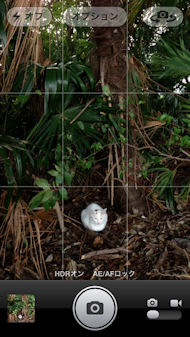iPhone 4Sから着実にレベルアップ――「iPhone 5」のカメラをねっとりと試す:荻窪圭の携帯カメラでこう遊べ(2/4 ページ)
HDR撮影が苦手なシーンは「AF/AEロック」を活用
では上記以外のカメラ機能について作例とともに見ていこう。まずはおなじみのHDR。HDRをオンにすると露出を変えて3枚連写して合成するのだが、処理速度が上がった分、連写も速くなったのか、ズレて写る確率が減った感じ。HDRの効能は「つぶれてしまったシャドウ部を復活させる」&「白飛びしてしまったハイライト部を復活させる」の2つ。ハイライト部が飛んでしまうときはこんな風に上手に補ってくれる。空の真っ白なところが復活してる。
逆に全体にアンダー目になったときはシャドウ部をうまく持ち上げてくれる。これは花にピントと露出を合わせるためにそこをタップしたら、全体にアンダー目になってしまったのを、HDRが調整してくれたというケース。
ハイライト部もシャドウ部もキツいハイコントラストな構図だと、ちゃんと両方を補正してくれる。空も復活したし、影になっている拝殿もちょっと明るくなった。いい感じだ。
なんだかんだいって、よくできてるのだ。HDRをオンにしたときは、3枚のうち、標準露出のものを別途保存してくれる機能があるので(上記はそれを使ってる)、そうすれば常にイメージ通りに撮れている方を使えばよいのでたいへんありがたい。わたしは常にオンにしている。
ただ、HDRでもうまくいかないことがある。例えば暗いところにぽつんと白い被写体がいて、その白い被写体を撮りたいとき。
HDRオンだとかなりマシになるが、それでも白い猫が不自然な感じ。普通のカメラなら露出補正を使うが、そんな機能はiPhoneにはない。
そういうときはAF/AEロック機能の出番。もっと暗く撮りたいので、明るいところ(このケースでは日向)にカメラを向け、同じような距離のところを長押しする。するとそこでピントと明るさがロックされるので、そのまま、メインの被写体にカメラを向けて撮るだけだ。画面に「AF/AEロック」と表示されるので分かる。そうすればこんなシチュエーションでもちゃんと撮れるのだ。
これを使いこなすと撮影の幅が広がります。撮影最短距離は7センチちょっとくらい。まあ普通にぐぐっと寄った撮影が可能な感じだ。
おまけでうちの猫の写真。
Copyright © ITmedia, Inc. All Rights Reserved.
アクセストップ10
- 楽天モバイルのスマホが乗っ取られる事案 同社が回線停止や楽天ID/パスワード変更などを呼びかけ (2024年04月23日)
- モバイルSuicaで定期券を「あえて購入しない」理由:読者アンケート結果発表 (2024年04月23日)
- マクドナルドのモバイルオーダーがやめられないワケ ポイント二重取り終了で欠点が皆無に? (2024年04月22日)
- スマホを携帯キャリアで買うのは損? 本体のみをお得に買う方法を解説 (2024年04月24日)
- 新生「Vポイント」で何が変わる? 携帯キャリアとの“ポイント経済圏争い”にも注目 (2024年04月22日)
- Vポイントの疑問に回答 Tポイントが使えなくなる? ID連携をしないとどうなる? (2024年04月23日)
- 通信障害で見直される「eSIM」の使い道 知らないと損する“意外な落とし穴”も (2023年06月11日)
- すぐに試したくなるChatGPTの裏ワザ? 出力を操作する3つの「パラメータ」とは (2024年04月22日)
- Vポイント誕生記念キャンペーン、抽選で1000〜100万ポイントが当たる (2024年04月22日)
- 楽天モバイルの公式ページから米倉涼子さんが消えた理由 (2024年02月28日)